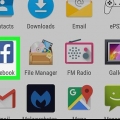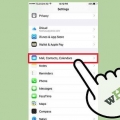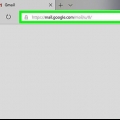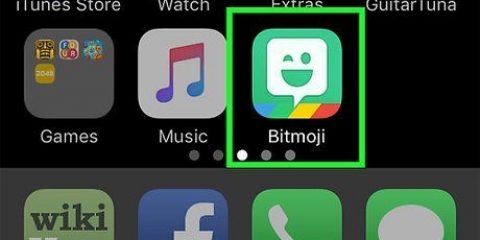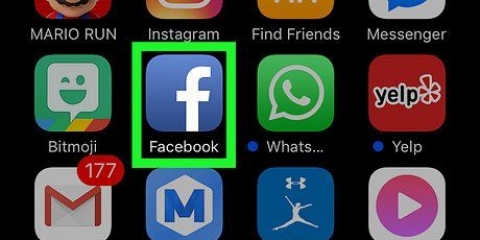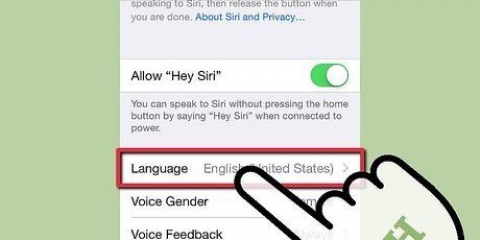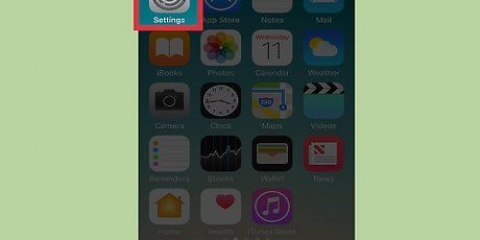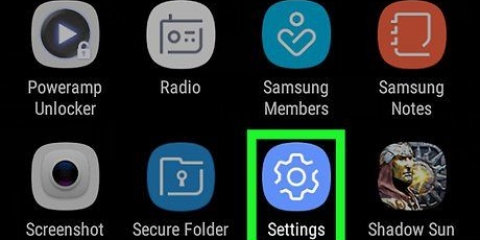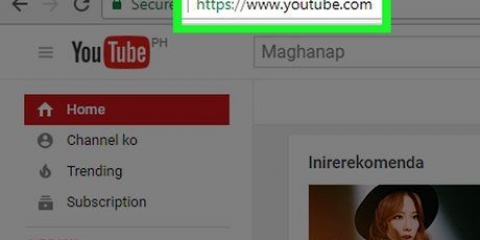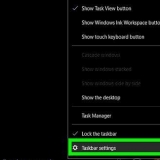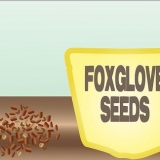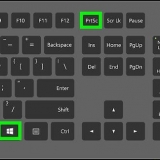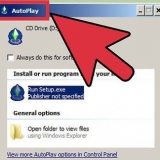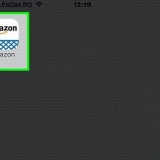Verander siri se naam
Hierdie handleiding wys jou hoe om die naam wat Siri vir jou op yourof gebruik, te verander.
Trappe
Metode 1 van 2: iPhone of iPad

1. Maak kontakte oop. Hierdie ikoon lyk soos `n adresboek met `n silhoeët daarin.

2. Tik op +. Dit is in die regter boonste hoek.

3. Voer die gewenste naam in.

4. Tik Klaar.

5. Tik die Tuis-knoppie om die Siri-kieslys te verlaat.

6. Maak die Instellings-toepassing oop. Die ikoon lyk soos `n stel grys ratte en kan gewoonlik op jou tuisskerm gevind word.
As die toepassing nie op jou tuisskerm is nie, kyk in die `Utilities`-lêergids.

7. Rollees af en tik Siri. Dit is die derde opsie.

8. Tik op My inligting.

9. Kies jou voorkeurnaam uit die kontaktelys. Siri sal nou die naam van die kontakkaart wat jy gekies het gebruik.
Metode 2 van 2: Mac

1. Maak kontakte oop. Dit lyk soos `n adresboek en is gewoonlik in die balk onderaan die skerm.
- As jy nie kontakte in die balk kan kry nie, klik op die vergrootglas in die regter boonste hoek van jou skerm. Tik dan `Kontakte` in die soekbalk en klik dan op `Kontakte` in die soekresultate.

2. klik op +. Dit is in die onderste linkerhoek van die kontaktevenster.

3. Voer die voornaam en van in wat jy wil gebruik.

4. Klik Klaar.

5. Klik op Kaart. Dit kan gevind word in die kieslysbalk bo-aan jou skerm.

6. Klik Stel as my besigheidskaartjie. Dit verander die naam op die besigheidskaartjie wat jy die meeste gebruik. Beide Siri en ander Mac-toepassings wat jou besigheidskaartjie gebruik, sal nou hierdie weergawe gebruik om jou te herken.
Artikels oor die onderwerp "Verander siri se naam"
Оцените, пожалуйста статью
Gewilde